Jak najít buňky s / s podmíněným formátováním v aplikaci Excel?
V aplikaci Excel můžete nejen najít všechny buňky s podmíněným formátováním, ale také najít všechny buňky se stejným podmíněným formátováním najednou. Další informace najdete v níže uvedeném výukovém programu.
Najděte všechny buňky s podmíněným formátováním v aplikaci Excel
Upravte všechny buňky se stejným podmíněným formátováním v aplikaci Excel
Najděte všechny buňky s podmíněným formátováním v aplikaci Excel
Pomocí funkce Najít a vybrat můžete rychle najít všechny buňky, které mají podmíněné formátování v aktuálním listu.
1. cvaknutí Najít a vybrat > Podmíněné formátování pod Domů záložka. Viz snímek obrazovky:

2. Po kliknutí na Podmíněné formátování v předchozím kroku budou okamžitě vybrány všechny buňky s podmíněným formátováním v aktuálním listu.

Upravte všechny buňky se stejným podmíněným formátováním v aplikaci Excel
Kromě nalezení všech buněk s podmíněným formátováním můžete v aktuálním listu najít všechny buňky, které mají stejný typ podmíněného formátování. Postupujte prosím následovně.
1. Vyberte buňku s podmíněným formátováním, kterou chcete najít v jiných buňkách.
2. cvaknutí Najít a vybrat > Přejít na speciální pod Domů Karta.

3. V Přejít na speciální V dialogovém okně zaškrtněte Podmíněné formáty a Stejný a potom klepněte na tlačítko OK knoflík. Viz screenshot:

Poté budou najednou vybrány všechny buňky, které mají podmíněné formátování stejného typu s vybranou buňkou.
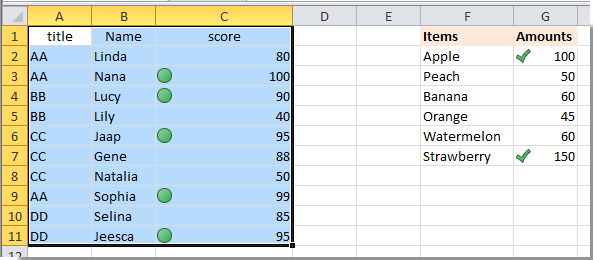
Související články:
- Jak podmíněné formátování buněk na základě prvního písmene / znaku v aplikaci Excel?
- Jak podmíněné formátování buněk, pokud obsahují #na v aplikaci Excel?
- Jak podmíněné formátování záporného procenta červeně v aplikaci Excel?
- Jak podmíněný formát dat v aplikaci Excel menší než / větší než dnes?
- Jak najít buňky s / s ověřením dat v aplikaci Excel?
Nejlepší nástroje pro produktivitu v kanceláři
Rozšiřte své dovednosti Excel pomocí Kutools pro Excel a zažijte efektivitu jako nikdy předtím. Kutools for Excel nabízí více než 300 pokročilých funkcí pro zvýšení produktivity a úsporu času. Kliknutím sem získáte funkci, kterou nejvíce potřebujete...

Office Tab přináší do Office rozhraní s kartami a usnadňuje vám práci
- Povolte úpravy a čtení na kartách ve Wordu, Excelu, PowerPointu, Publisher, Access, Visio a Project.
- Otevřete a vytvořte více dokumentů na nových kartách ve stejném okně, nikoli v nových oknech.
- Zvyšuje vaši produktivitu o 50%a snižuje stovky kliknutí myší každý den!

